眾所周知,在電腦中刪除文件,都可以在回收站裡面還原,如果清空了回收站,還可以通過一些數據恢復軟件還原。對於一些特別重要的隱私文件,如何徹底刪除而不能被恢復呢?今天電腦百事網小編就來教大家Win10怎麼徹底刪除文件,操作方法並不難,只需要借助一個cipher命令即可。

cipher命令徹底刪除Win10文件方法
第一步:首先使用 Win + R 組合快捷鍵打開運行對話框,然後輸入cmd命令,並點擊確定打開,如圖所示。
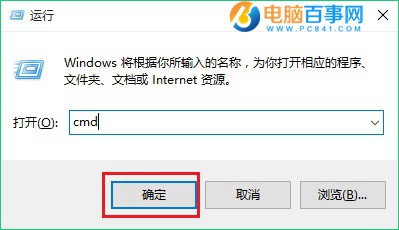
第二步:在打開的CMD命名框種,輸入命名:cipher /w:C (完成後,按Enter回車鍵運行即可),如下圖所示。
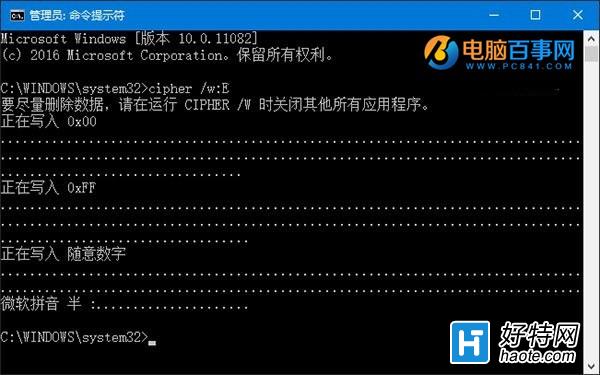
注:上面的C代表C盤,比如刪除了C盤的文件,想要撤掉刪除之前C盤中刪除的文件,則使用此命令,擦除C盤剩余空間,該命令不會刪除正常文件,只擦除剩余空間,這樣就可以做到刪除的文件,被刪除而無法恢復了。
如果刪除的文件在其它盤,如D盤或者E盤,則只要將上面命令中的C改成D或者E,然後運行即可。
cipher命令適用於XP/Win7/Win8/Win10所有主流Windows操作系統,也是這些系統自帶的一個工具,有EFS文件加密功能,也可以借助該工具擦除硬盤剩余空間,起到徹底刪除文件,而不能還原的作用,廣大電腦愛好者值得學習一下。